നിങ്ങൾക്ക് ഏത് 3G മോഡം ഉണ്ടെങ്കിലും, അത് സജ്ജീകരിക്കുന്നതും ഒരു കണക്ഷൻ സ്ഥാപിക്കുന്നതും രണ്ട് ഘട്ടങ്ങളായി തിരിച്ചിരിക്കുന്നു. നിങ്ങളുടെ ലാപ്ടോപ്പിലോ കമ്പ്യൂട്ടറിലോ മോഡമിനായുള്ള സോഫ്റ്റ്വെയർ ഇൻസ്റ്റാൾ ചെയ്യുകയാണ് ആദ്യ ഘട്ടം. ഇതിനർത്ഥം ഒരു 3G മോഡം വാങ്ങുന്നതിന് മുമ്പ്, അത് നിങ്ങളുടെ ഓപ്പറേറ്റിംഗ് സിസ്റ്റത്തിൽ പ്രവർത്തിക്കുന്നുണ്ടെന്ന് ഉറപ്പാക്കുക. ഈ മോഡം വഴി ഇൻ്റർനെറ്റ് കണക്ഷൻ തന്നെ സജ്ജീകരിക്കുകയാണ് രണ്ടാം ഘട്ടം - "ഒരു 3G മോഡം എടുക്കുക."
സൗകര്യാർത്ഥം, ഓരോ ഓപ്പറേറ്റിംഗ് സിസ്റ്റത്തിനും പ്രത്യേകം മോഡം സജ്ജീകരിക്കുന്നതിനുള്ള നിർദ്ദേശങ്ങൾ ഞങ്ങൾ എഴുതിയിട്ടുണ്ട്, കൂടാതെ 3G ഓപ്പറേറ്റർമാർക്കുള്ള ക്രമീകരണങ്ങളുള്ള ഒരു പട്ടികയും ഉണ്ടാക്കി. ഒരു 3G മോഡം കണക്ഷൻ സജ്ജീകരിക്കുമ്പോൾ, പട്ടികയിൽ നിന്ന് ഡാറ്റ എടുക്കുക!
|
ഓപ്പറേറ്റർ |
കോൾ നമ്പർ (ഡയൽ) |
ലോഗിൻ |
Password |
|
ഇൻ്റർടെലികോം |
#777 |
||
|
പീപ്പിൾനെറ്റ് |
#777 |
8092ХХХХХХХ@people.net.ua X എവിടെയാണ് നിങ്ങളുടെ ഫോൺ നമ്പർ |
000000 |
|
Ukrtelecom (TriMob, UTEL) |
*99# |
utel |
1111 |
|
Kyivstar |
*99# |
ഒഴിച്ചിടുക |
ഒഴിച്ചിടുക |
|
ലൈഫ്സെൽ |
*99# |
ഒഴിച്ചിടുക |
ഒഴിച്ചിടുക |
|
വോഡഫോൺ |
*99# |
ഒഴിച്ചിടുക |
ഒഴിച്ചിടുക |
|
MTS ഉക്രെയ്ൻ |
*99# |
ഒഴിച്ചിടുക |
ഒഴിച്ചിടുക |
|
MTS കണക്ട് |
#777 |
മൊബൈൽ |
ഇന്റർനെറ്റ് |
Windows XP-യിൽ ഒരു 3G മോഡം സജ്ജീകരിക്കുന്നു

- നിങ്ങളുടെ കമ്പ്യൂട്ടർ റീബൂട്ട് ചെയ്യുക
- "START" മെനുവിലേക്ക് പോകുക - കണക്ഷൻ (വലത് കീ) - തുറക്കുക - ഒരു പുതിയ കണക്ഷൻ സൃഷ്ടിക്കുക
- പുതിയ കണക്ഷൻ വിസാർഡ്
- ഇൻ്റർനെറ്റിലേക്ക് കണക്റ്റുചെയ്യുക
- ഒരു കണക്ഷൻ സ്വമേധയാ സജ്ജീകരിക്കുന്നു
- ഒരു സാധാരണ മോഡം വഴി
- സേവന ദാതാവിൻ്റെ പേര് - നിങ്ങളുടെ വിവേചനാധികാരത്തിൽ, ഈ ഇനത്തിന് യാതൊരു ഫലവുമില്ല
- ഫോൺ നമ്പർ (അല്ലെങ്കിൽ ഡയൽ-അപ്പ് നമ്പർ) - പട്ടികയിൽ നിന്ന് എടുത്തത്
- പാസ്വേഡ് - മേശയിൽ നിന്ന് എടുത്തത്
- പാസ്വേഡ് സ്ഥിരീകരണം - മേശയിൽ നിന്ന് എടുക്കുക
- "ഡെസ്ക്ടോപ്പിലേക്ക് ഒരു കണക്ഷൻ കുറുക്കുവഴി ചേർക്കുക" ഓപ്ഷനിൽ ഞങ്ങൾ ഒരു ടിക്ക് ഇട്ടു - അതിനാൽ നെറ്റ്വർക്ക് പരിതസ്ഥിതിയിൽ തിരയാതിരിക്കാൻ
തയ്യാറാണ്! ഭാവിയിൽ, 3G മോഡം ഇൻ്റർനെറ്റിലേക്ക് കണക്റ്റുചെയ്യുന്നതിന്, ഞങ്ങൾ ഇത്തരത്തിലുള്ള കണക്ഷൻ ഉപയോഗിക്കും. ഇത് ഡെസ്ക്ടോപ്പിൽ (ചേർക്കുകയാണെങ്കിൽ) അല്ലെങ്കിൽ നെറ്റ്വർക്ക് എൻവയോൺമെൻ്റ് ക്രമീകരണങ്ങളിൽ കണ്ടെത്താനാകും.
വിൻഡോസ് വിസ്റ്റയിൽ ഒരു 3G മോഡം സജ്ജീകരിക്കുന്നു
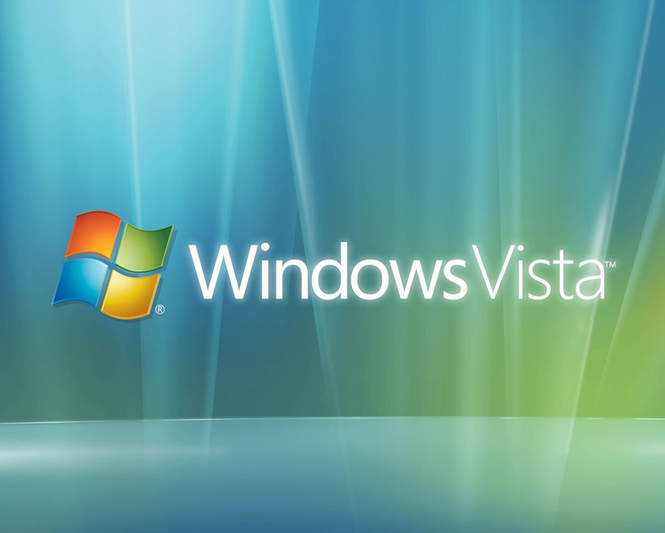
- ഡിസ്കിൽ നിന്ന് മോഡമിനായി ഡ്രൈവറുകൾ (സോഫ്റ്റ്വെയർ) ഇൻസ്റ്റാൾ ചെയ്യുക
- നിങ്ങളുടെ കമ്പ്യൂട്ടർ റീബൂട്ട് ചെയ്യുക
- റീബൂട്ട് ചെയ്ത ശേഷം, കമ്പ്യൂട്ടറിൻ്റെ USB പോർട്ടിലേക്ക് മോഡം ഇൻസ്റ്റാൾ ചെയ്യുക
- "START" മെനുവിലേക്ക് പോകുക - നിയന്ത്രണ പാനൽ - ഹോം പേജ് ക്ലിക്കുചെയ്യുക - നെറ്റ്വർക്കുകളും ഇൻ്റർനെറ്റും - ഇൻ്റർനെറ്റിലേക്ക് കണക്റ്റുചെയ്യുക
- "ഇല്ല, ഒരു പുതിയ കണക്ഷൻ സൃഷ്ടിക്കുക" എന്ന ബോക്സ് ചെക്കുചെയ്യുക
- "സ്വിച്ച്" തിരഞ്ഞെടുക്കുക
- ഞങ്ങൾ മോഡം സൂചിപ്പിക്കുന്നു (അതിൽ ഒരു ടിക്ക് ഇടുക), ഒരു മോഡം മാത്രമേ ഉള്ളൂവെങ്കിൽ, സിസ്റ്റം അത് സ്വയം തിരഞ്ഞെടുക്കും
- ഉപയോക്തൃനാമം - പട്ടികയിൽ നിന്ന് എടുത്തത്
- പാസ്വേഡ് - മേശയിൽ നിന്ന് എടുത്തത്
- കുത്തുക
കണക്ഷനിൽ തന്നെ, "പ്രോപ്പർട്ടീസ്" ടാബിലേക്ക് പോകുക, ഞങ്ങളുടെ മോഡം തിരഞ്ഞെടുത്തിട്ടുണ്ടോയെന്ന് പരിശോധിക്കുക, ഇല്ലെങ്കിൽ, ആവശ്യമുള്ള ഉപകരണത്തിന് അടുത്തായി ഒരു ചെക്ക്മാർക്ക് ഇടുക. "കോൺഫിഗർ ചെയ്യുക" ക്ലിക്ക് ചെയ്ത് ഉയർന്ന വേഗത തിരഞ്ഞെടുക്കുക - 921600 ബിറ്റ്/സെക്കൻഡ്. "ഹാർഡ്വെയർ ഫ്ലോ കൺട്രോൾ" എന്നതിനായി മാത്രം ബോക്സ് ചെക്ക് ചെയ്യുക. അടുത്തത് "ശരി", "ശരി", "കോൾ" - ഇൻ്റർനെറ്റിലേക്ക് കണക്റ്റുചെയ്യുന്ന പ്രക്രിയ ആരംഭിക്കും.
Windows 7-ൽ 3G മോഡം സജ്ജീകരിക്കുന്നു

- ഡിസ്കിൽ നിന്ന് മോഡമിനായി ഡ്രൈവറുകൾ (സോഫ്റ്റ്വെയർ) ഇൻസ്റ്റാൾ ചെയ്യുക
- നിങ്ങളുടെ കമ്പ്യൂട്ടർ റീബൂട്ട് ചെയ്യുക
- റീബൂട്ട് ചെയ്ത ശേഷം, കമ്പ്യൂട്ടറിൻ്റെ USB പോർട്ടിലേക്ക് മോഡം ഇൻസ്റ്റാൾ ചെയ്യുക
- "START" മെനുവിലേക്ക് പോകുക - നിയന്ത്രണ പാനൽ - നെറ്റ്വർക്ക്, പങ്കിടൽ കേന്ദ്രം - ഒരു പുതിയ കണക്ഷൻ സജ്ജീകരിക്കുക
- ഒരു ടെലിഫോൺ കണക്ഷൻ സജ്ജീകരിക്കുന്നു
- ലിസ്റ്റിൽ നിന്ന് ഞങ്ങൾ മോഡം തിരഞ്ഞെടുക്കുന്നു, ഒരു മോഡം മാത്രമേ ഉള്ളൂവെങ്കിൽ, സിസ്റ്റം തന്നെ അത് തിരഞ്ഞെടുക്കും
- ഡയൽ ചെയ്യേണ്ട നമ്പർ മേശയിൽ നിന്ന് എടുത്തിട്ടുണ്ട്
- ഉപയോക്തൃനാമം - പട്ടികയിൽ നിന്ന് എടുത്തത്
- പാസ്വേഡ് - മേശയിൽ നിന്ന് എടുത്തത്
- കണക്ഷൻ പേര് - നിങ്ങളുടെ വിവേചനാധികാരത്തിൽ, ഈ ഇനം ഒന്നും ബാധിക്കില്ല
- "കണക്റ്റ്" ക്ലിക്ക് ചെയ്യുക
- "എന്തായാലും ഈ കണക്ഷൻ സ്ഥാപിക്കുക" എന്നതിൽ ക്ലിക്കുചെയ്തുകൊണ്ട് നിങ്ങൾക്ക് ഇൻ്റർനെറ്റ് ആക്സസ് പരിശോധിക്കുന്ന പ്രക്രിയ ഒഴിവാക്കാം. (ഈ കണക്ഷൻ കണക്ഷനുകളുടെ പട്ടികയിൽ ചേർത്തിരിക്കുന്നു)
കണക്ഷനിൽ തന്നെ, "പ്രോപ്പർട്ടീസ്" ടാബിലേക്ക് പോകുക, ഞങ്ങളുടെ മോഡം തിരഞ്ഞെടുത്തിട്ടുണ്ടോയെന്ന് പരിശോധിക്കുക, ഇല്ലെങ്കിൽ, ആവശ്യമുള്ള ഉപകരണത്തിന് അടുത്തായി ഒരു ചെക്ക്മാർക്ക് ഇടുക. "കോൺഫിഗർ ചെയ്യുക" ക്ലിക്ക് ചെയ്ത് ഉയർന്ന വേഗത തിരഞ്ഞെടുക്കുക - 921600 ബിറ്റ്/സെക്കൻഡ്. "ഹാർഡ്വെയർ ഫ്ലോ കൺട്രോൾ" എന്നതിനായി മാത്രം ബോക്സ് ചെക്ക് ചെയ്യുക. അടുത്തത് "ശരി", "ശരി", "കോൾ" - ഇൻ്റർനെറ്റിലേക്ക് കണക്റ്റുചെയ്യുന്ന പ്രക്രിയ ആരംഭിക്കും.
തയ്യാറാണ്! ഭാവിയിൽ, 3G മോഡം ഇൻ്റർനെറ്റിലേക്ക് കണക്റ്റുചെയ്യുന്നതിന്, ഞങ്ങൾ ഇത്തരത്തിലുള്ള കണക്ഷൻ ഉപയോഗിക്കും. നെറ്റ്വർക്കുകൾ ആക്സസ്സ് പാനലിൽ (താഴെ വലത്, സമയത്തിന് സമീപം) അല്ലെങ്കിൽ നെറ്റ്വർക്ക് എൻവയോൺമെൻ്റ് ക്രമീകരണങ്ങളിൽ ഇത് കണ്ടെത്താനാകും.
Windows 8-ൽ 3G മോഡം സജ്ജീകരിക്കുന്നു

- ഡിസ്കിൽ നിന്ന് മോഡമിനായി ഡ്രൈവറുകൾ (സോഫ്റ്റ്വെയർ) ഇൻസ്റ്റാൾ ചെയ്യുക
- നിങ്ങളുടെ കമ്പ്യൂട്ടർ റീബൂട്ട് ചെയ്യുക
- റീബൂട്ട് ചെയ്ത ശേഷം, കമ്പ്യൂട്ടറിൻ്റെ USB പോർട്ടിലേക്ക് മോഡം ഇൻസ്റ്റാൾ ചെയ്യുക
- START മെനുവിലേക്ക് പോകുക - നിയന്ത്രണ പാനൽ - നെറ്റ്വർക്ക്, പങ്കിടൽ കേന്ദ്രം - ഒരു പുതിയ കണക്ഷൻ അല്ലെങ്കിൽ നെറ്റ്വർക്ക് സൃഷ്ടിക്കുകയും കോൺഫിഗർ ചെയ്യുകയും ചെയ്യുക
- ഇന്റർനെറ്റ് കണക്ഷൻ
- ഡയൽ-അപ്പ് കണക്ഷൻ
- ലിസ്റ്റിൽ നിന്ന് ഞങ്ങൾ മോഡം തിരഞ്ഞെടുക്കുന്നു, ഒരു മോഡം മാത്രമേ ഉള്ളൂവെങ്കിൽ, സിസ്റ്റം തന്നെ അത് തിരഞ്ഞെടുക്കും
- ഡയൽ ചെയ്യേണ്ട നമ്പർ മേശയിൽ നിന്ന് എടുത്തിട്ടുണ്ട്
- ഉപയോക്തൃനാമം - പട്ടികയിൽ നിന്ന് എടുത്തത്
- പാസ്വേഡ് - മേശയിൽ നിന്ന് എടുത്തത്
- കണക്ഷൻ പേര് - നിങ്ങളുടെ വിവേചനാധികാരത്തിൽ, ഈ ഇനം ഒന്നും ബാധിക്കില്ല
- "കണക്റ്റ്" ക്ലിക്ക് ചെയ്യുക
- "എന്തായാലും ഈ കണക്ഷൻ സ്ഥാപിക്കുക" എന്നതിൽ ക്ലിക്കുചെയ്തുകൊണ്ട് നിങ്ങൾക്ക് ഇൻ്റർനെറ്റ് ആക്സസ് പരിശോധിക്കുന്ന പ്രക്രിയ ഒഴിവാക്കാം. (ഈ കണക്ഷൻ കണക്ഷനുകളുടെ പട്ടികയിൽ ചേർത്തിരിക്കുന്നു)
കണക്ഷനിൽ തന്നെ, "പ്രോപ്പർട്ടീസ്" ടാബിലേക്ക് പോകുക, ഞങ്ങളുടെ മോഡം തിരഞ്ഞെടുത്തിട്ടുണ്ടോയെന്ന് പരിശോധിക്കുക, ഇല്ലെങ്കിൽ, ആവശ്യമുള്ള ഉപകരണത്തിന് അടുത്തായി ഒരു ചെക്ക്മാർക്ക് ഇടുക. "കോൺഫിഗർ ചെയ്യുക" ക്ലിക്ക് ചെയ്ത് ഉയർന്ന വേഗത തിരഞ്ഞെടുക്കുക - 921600 ബിറ്റ്/സെക്കൻഡ്. "ഹാർഡ്വെയർ ഫ്ലോ കൺട്രോൾ" എന്നതിനായി മാത്രം ബോക്സ് ചെക്ക് ചെയ്യുക. അടുത്തത് "ശരി", "ശരി", "കോൾ" - ഇൻ്റർനെറ്റിലേക്ക് കണക്റ്റുചെയ്യുന്ന പ്രക്രിയ ആരംഭിക്കും.
തയ്യാറാണ്! ഭാവിയിൽ, 3G മോഡം ഇൻ്റർനെറ്റിലേക്ക് കണക്റ്റുചെയ്യുന്നതിന്, ഞങ്ങൾ ഇത്തരത്തിലുള്ള കണക്ഷൻ ഉപയോഗിക്കും. നെറ്റ്വർക്കുകൾ ആക്സസ്സ് പാനലിൽ (താഴെ വലത്, സമയത്തിന് സമീപം) അല്ലെങ്കിൽ നെറ്റ്വർക്ക് എൻവയോൺമെൻ്റ് ക്രമീകരണങ്ങളിൽ ഇത് കണ്ടെത്താനാകും.
3G മോഡം വാങ്ങുകഞങ്ങളുടെ വെബ്സൈറ്റിൽ "3G മോഡംസ്" വിഭാഗത്തിൽ ലഭ്യമാണ്


























